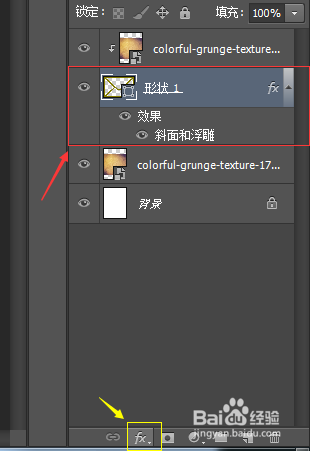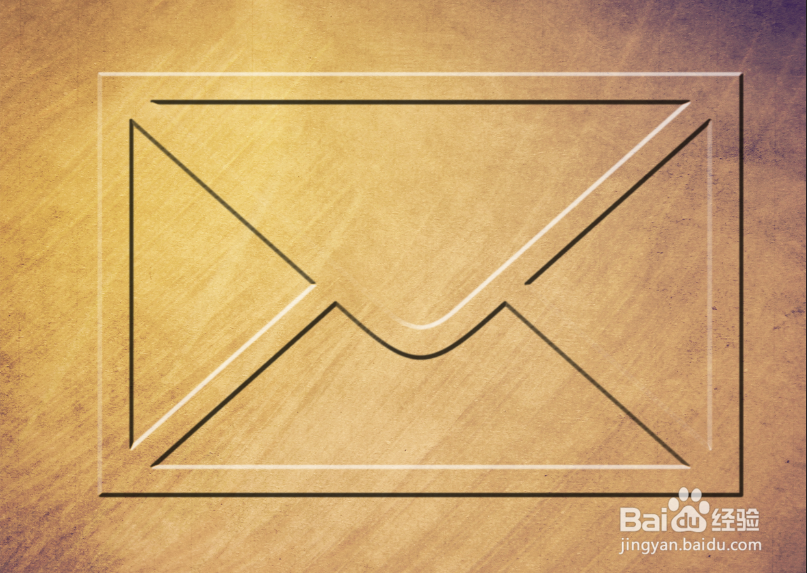1、先打开PS,新建一个文件,点击菜单栏的文件按钮或者直接按快捷键Ctrl+N,如图,尺寸按自己想要的来定就可以了
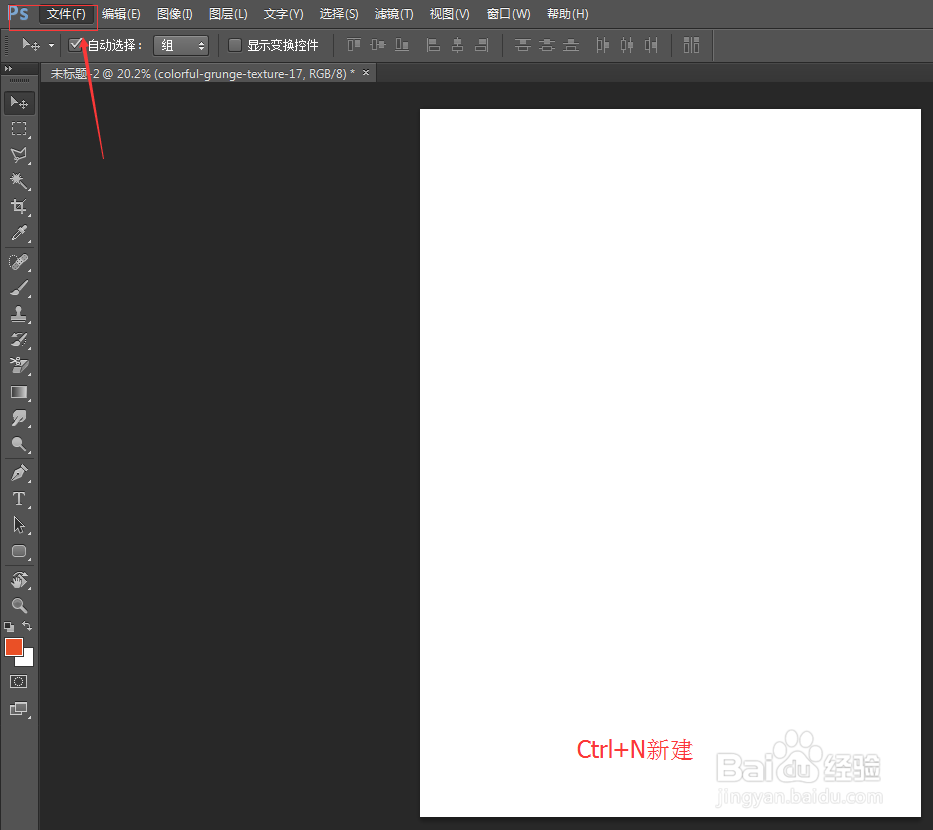
3、用形状工具画出自己想要的图形,如图所示,如果没有喜欢的,也可以自己用钢笔工具钩一个,填充的颜色可以用任何颜色,只要看得见就行,没有影响
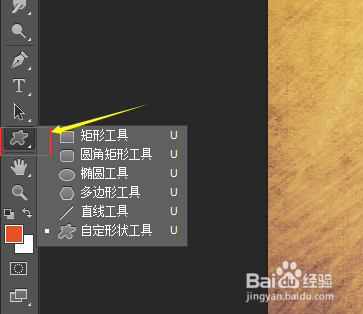
4、如图,将形状图层拖到第二层,也就是你导入的图片的下面一层,鼠标左键按住他不动就可以直接拖动。
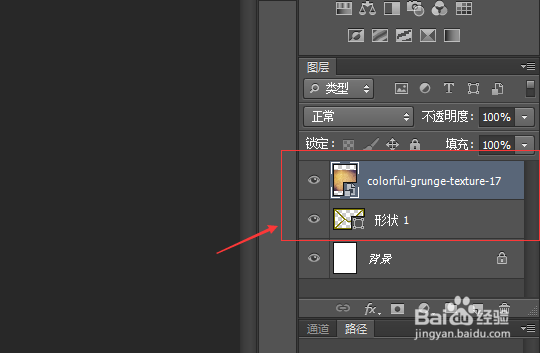
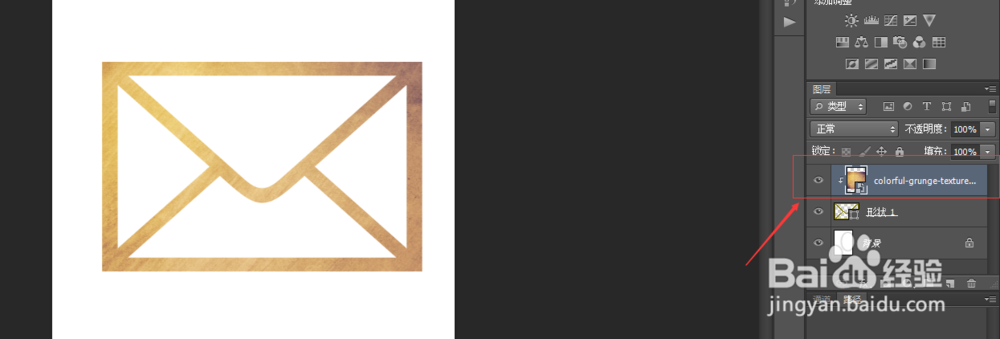
7、然后鼠标左键单击形状图层,选中它,图片一中红色框的地方,鼠标左键点击图层框下面的Fx按钮,选择混合选项,图片中黄色框的地方,会弹出如图二的窗口,数值可以自己按照自己的需求调节,图片是有预览的,完成后点击确定就可以了